Table of contents
学习如何将Ender 3连接到你的电脑或PC,是很多人使用的3D打印的有用技能。 如果你想从你的3D打印机直接连接到电脑或笔记本电脑,这篇文章是为你准备的。
要将Ender 3连接到电脑或PC上,将数据USB线插入电脑和3D打印机。 确保安装适当的驱动程序,并下载像Pronterface这样的软件,以便在3D打印机和电脑之间建立起连接。
继续阅读,了解如何使用USB线正确连接Ender 3和电脑的细节。
如何用USB线连接Ender 3和电脑
要通过USB线将Ender 3连接到你的电脑上,你需要一些物品。 它们包括:
- 一条额定用于数据传输的USB B(Ender 3)、Mini-USB(Ender 3 Pro)或Micro USB(Ender 3 V2)电缆。
- 一个打印机控制软件(Pronterface或Cura)。
- 用于Ender 3打印机的CH340/CH341端口驱动程序。
让我们一步一步地完成安装过程。
See_also: 如何解决灯丝渗出/漏出喷嘴的问题第1步:安装你的打印机控制软件
- 对于打印机控制软件,你可以选择Cura或Pronterface。
- Cura为你提供了更多的打印特性和功能,而Pronterface则为你提供了更简单的界面和更多的控制。
第1a步:安装Pronterface
- 从GitHub下载该软件
- 运行安装文件,将其安装在你的机器上
第1b步:安装Cura
- 下载最新版本的Cura。
- 运行其安装文件,将其安装在你的电脑上。
- 遵循首次运行说明,并确保你为你的打印机设置了适当的配置文件。
第2步:为你的电脑安装端口驱动程序
- 端口驱动程序确保你的电脑能够通过USB端口与Ender 3进行通信。
- 现在,Ender 3的驱动程序可以根据你的打印机中的板卡类型而有所不同。 然而,很大一部分Ender 3打印机使用CH340或CH341。
- 下载完驱动程序后,安装它们。
第3步:将你的电脑连接到打印机
- 打开你的3D打印机的电源并等待它启动
- 接下来,通过USB线将你的3D打印机连接到PC上。
注意事项 如果你没有Ender 3附带的电缆,你可以得到这个Amazon Basics电缆作为替代。
See_also: 成功打印聚碳酸酯和碳纤维的7台最佳3D打印机它是一种高质量的USB电缆,具有耐腐蚀的镀金接头。 它还可以高速传输数据,使其成为3D打印的完美选择。
对于Ender 3 pro和V2,我分别推荐Amazon Basics Mini-USB线和Anker Powerline线。 这两根线都是用优质材料制成的,并被评为超高速数据传输。
此外,Anker电力线电缆还有一个保护性的尼龙编织套,以保护它不被折断。
第4步:验证连接
- 在你的Windows搜索栏中,输入 设备管理器。 一旦设备管理器出现,打开它。
- 点击进入 码头 子菜单。
- 如果你做得很好,你的打印机应该在端口菜单下。
第5a步:将Pronterface连接到打印机:
- 如果你选择了使用Pronterface,请启动该应用程序。
- 在顶部导航栏,点击 港口 应用程序将显示可用的端口。
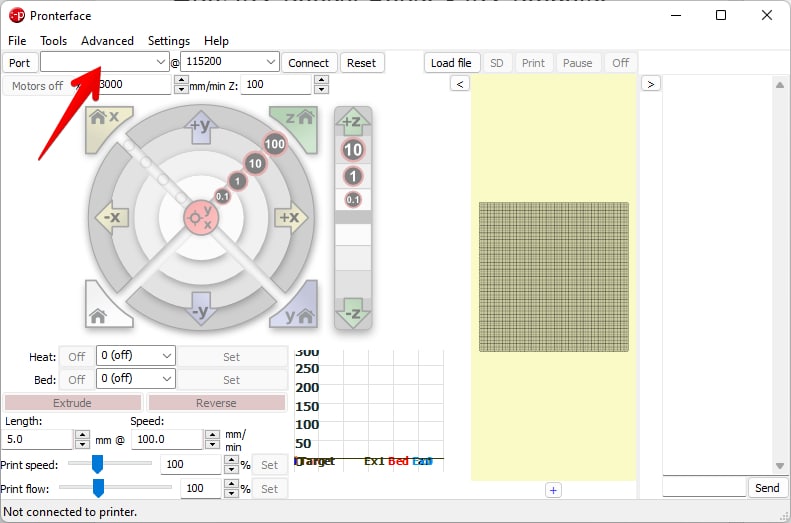
- 选择你的3D打印机的端口(它将出现在子菜单中)。
- 下一步,点击紧挨着的波特率框。 港口 这是Ender 3打印机的首选波特率,请将其设置为115200。
- 做完这一切后,点击 连接
- 你的打印机将在右边的窗口中初始化。 现在,你只需点击鼠标就可以控制打印机的所有功能。
第6a步:将你的打印机连接到Cura上
- 打开Cura,确保你的3D打印机有正确的配置文件设置。
- 点击进入 监视器 一旦它打开,你会看到控制打印机的几个选项。
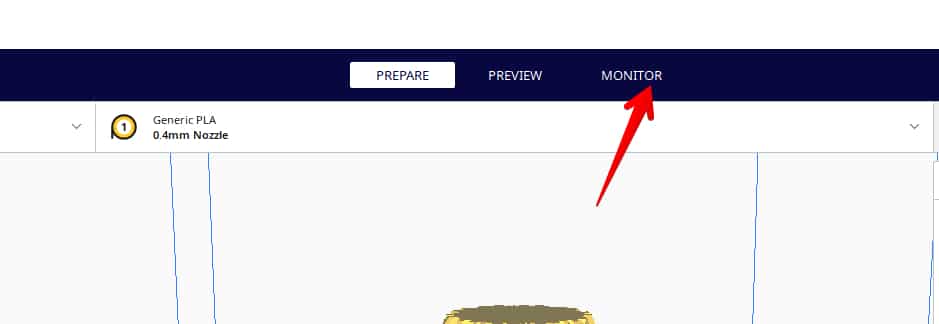
- 一旦你完成了对你的3D模型的打印设置的修改,点击 切片
- 切片后,打印机会显示一个选项,通过USB打印,而不是常规的 保存到磁盘
请注意: 如果你是通过USB打印,确保你的打印机在长时间不活动后没有设置为睡眠或休眠。 这将停止打印,因为一旦睡眠,PC将停止向3D打印机发送数据。
因此,在打印机长时间不活动后,要禁用睡眠或屏保选项。
